Fragen Sie sich, wie Sie WordPress davon abhalten können, Sie zu vergessen und auf Ihrer Website eingeloggt zu bleiben?
Wenn Sie WordPress täglich verwenden, kann es sehr schnell lästig werden, wenn Sie immer wieder ausgeloggt werden. Die Funktion „Angemeldet bleiben“ verhindert dies zwar, aber die standardmäßige Dauer ist für manche Menschen nicht ausreichend.
In dieser Anleitung zeigen wir Ihnen, wie Sie WordPress davor bewahren können, Sie zu vergessen, indem Sie die native Remember Me-Funktion erweitern.
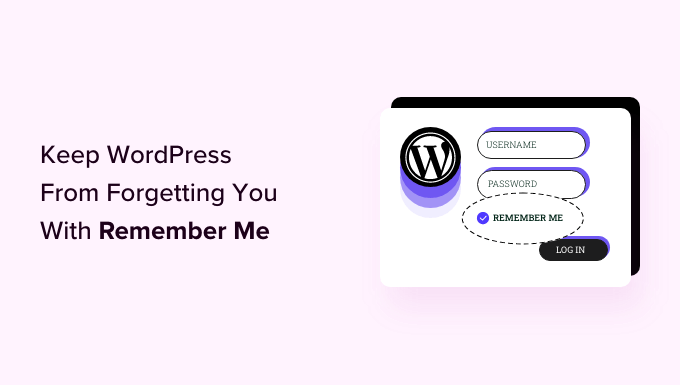
Was ist die „Remember Me“-Funktionalität in WordPress?
In WordPress ermöglicht die Funktion „Remember Me“, dass Benutzer für etwa 2 Wochen im Content Management System (CMS) angemeldet bleiben. Wenn also ein Benutzer WordPress schließt und diese Funktion aktiviert hat, wird er automatisch angemeldet, wenn er WordPress das nächste Mal innerhalb dieser 2 Wochen öffnet.
So sieht das Kontrollkästchen „Remember Me“ auf der WordPress-Anmeldeseite aus:
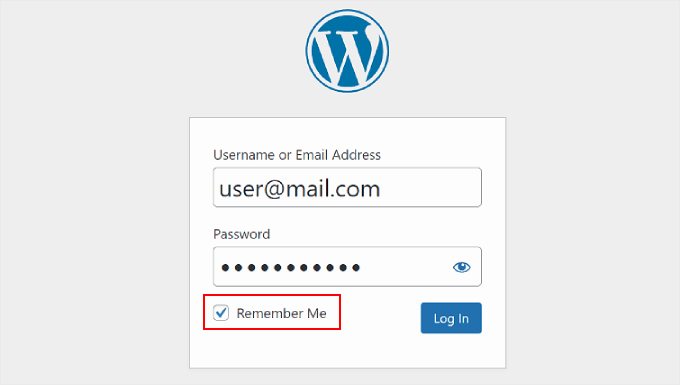
Wenn WordPress-Benutzer ihre Anmeldedaten vergessen, müssen sie sich nicht darum kümmern, sie zurückzusetzen, da sie automatisch angemeldet werden. Dann können sie sofort mit der Arbeit an ihrer WordPress-Website beginnen.
Für Personen, die häufig an ihrer Website arbeiten, wie z. B. Blogger oder Online-Shop-Besitzer, sind 2 Wochen jedoch möglicherweise nicht ausreichend. Deshalb suchen viele Nutzer nach Lösungen, um viel länger eingeloggt zu bleiben.
In diesem Artikel zeigen wir Ihnen verschiedene Methoden, wie Sie verhindern können, dass WordPress Ihre Benutzeranmeldung vergisst, indem Sie die Funktion „Always Remember Me“ aktivieren. Sie können die Links unten verwenden, um schnell zu einer bestimmten Methode zu springen:
Methode 1: Stellen Sie sicher, dass WordPress sich immer an Sie erinnert, indem Sie benutzerdefinierten Code verwenden (empfohlen)
Diese benutzerdefinierte Code-Methode ist für Personen gedacht, die eine einfache Möglichkeit suchen, in WordPress eingeloggt zu bleiben und keine zusätzlichen Funktionen für ihre WordPress-Login-URL benötigen.
Wenn das Hinzufügen von Code in WordPress neu für Sie ist, machen Sie sich keine Sorgen. In dieser Anleitung wird das WPCode-Plugin verwendet, das den Prozess sicher und einfach macht.
Hinweis: In dieser Anleitung wird die kostenlose Version von WPCode verwendet. Wenn Sie jedoch erweiterte Funktionen wie einen Testmodus und bedingte Logik benötigen, können Sie auf die WPCode Pro-Version upgraden.
Zunächst müssen Sie das WPCode-Plugin installieren und aktivieren. Wenn Sie einige Hinweise benötigen, lesen Sie unsere Anleitung zur Installation eines WordPress-Plugins.
Gehen Sie danach im WordPress-Admin-Dashboard zu Code Snippets “ + Snippet hinzufügen . Fahren Sie dann mit dem Mauszeiger über „Add Your Custom Code (New Snippet)“ und klicken Sie auf „Use snippet“.

Benennen wir nun das Snippet. In unserem Beispiel werden wir „Remember Me Snippet“ verwenden.
Wählen Sie dann im Dropdown-Menü Code-Typ“ die Option PHP-Snippet“.
Kopieren Sie in der Codevorschau die folgenden Codezeilen und fügen Sie sie ein:
function wpbeginner_remember_me($expires) {
return 2419200; // Set the time in seconds (e.g., 2419200 for 4 weeks)
}
add_filter('auth_cookie_expiration', 'wpbeginner_remember_me');
Mit diesem Code wird die „Remember Me“-Funktionalität auf 4 Wochen statt auf 2 Wochen erweitert. Sie können ihn auch länger machen, aber stellen Sie sicher, dass Sie die Zeit in Sekunden angeben.
So sollte Ihr Bildschirm aussehen:
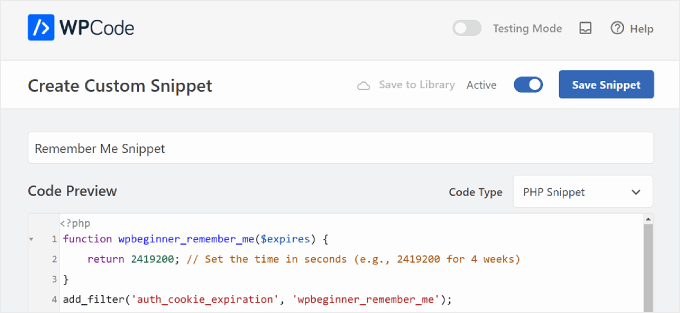
Wenn Sie möchten, können Sie auch den folgenden Code direkt unter dem obigen Code einfügen, damit das Kontrollkästchen Remember Me standardmäßig aktiviert ist:
function wpbeginner_login_checkbox() {
?>
<script>
document.getElementById('rememberme').checked = true;
document.getElementById('user_login').focus();
</script>
<?php
}
add_filter('login_footer', 'wpbeginner_login_checkbox');
Nachdem Sie den Code kopiert und eingefügt haben, blättern Sie nach unten zum Abschnitt Einfügen.
Stellen Sie sicher, dass die Optionen „Automatisch einfügen“ und „Überall ausführen“ ausgewählt sind. Auf diese Weise wird der PHP-Code global auf Ihre gesamte Website angewendet.
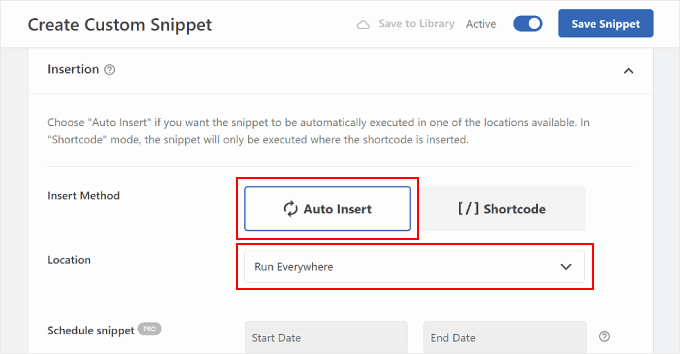
Danach schalten Sie einfach die Schaltfläche „Aktiv“ im oberen Menü um, damit der Code sofort funktioniert. Klicken Sie dann auf „Snippet speichern“.
Und das ist alles, was Sie tun müssen, um die Remember Me-Funktion für Ihren WordPress-Benutzer-Login-Bildschirm zu erweitern. Wenn Sie sich mit dem Hinzufügen von Code unwohl fühlen und einen noch einfacheren Prozess wünschen, dann können Sie diese nächste Methode ausprobieren.
Methode 2: Stellen Sie sicher, dass WordPress sich immer an Sie erinnert mit InstallActivateGo.com Remember Me
Die zweite Methode verwendet das Plugin InstallActivateGo.com Remember Me. Es ist eine gute Alternative zur ersten Methode, wenn Sie sowohl in WordPress eingeloggt bleiben als auch Ihre Benutzeranmeldung und Authentifizierungsprozesse optimieren möchten.
Zunächst müssen Sie das Plugin installieren und aktivieren. Weitere Informationen finden Sie in unserem Leitfaden für Anfänger zur Installation von WordPress-Plugins.
Gehen Sie dann auf die Einstellungsseite des InstallActivateGo Remember Me-Plugins in Ihrem WordPress-Administrations-Dashboard.
Vergewissern Sie sich anschließend, dass das Kontrollkästchen „Deaktivieren“ nicht aktiviert ist. Andernfalls kann das Plugin die Standard-WordPress-Anmeldeeinstellungen nicht außer Kraft setzen.
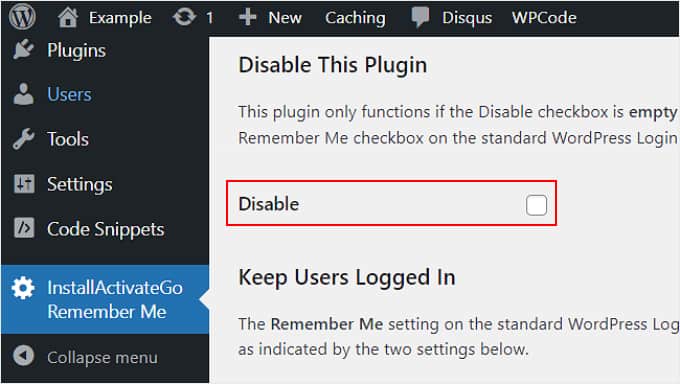
Unterhalb des Kontrollkästchens finden Sie einige Einstellungen, mit denen Sie das WordPress-Anmeldeformular anpassen können.
Bei der Einstellung „Remember Me as Default?“ können Sie wählen, ob die Remember Me-Funktionalität für alle Benutzeranmeldungen über den WordPress-Administrationsbereich, die Frontend-Anmeldeseite der Website (z. B. bei einer Mitglieder-Website) oder für beide gelten soll.
Alternativ können Sie „Kein Standard“ wählen, wenn Sie möchten, dass WordPress die Anmeldeeinstellungen den einzelnen Benutzern überlässt. Vergewissern Sie sich in diesem Fall, dass das Kästchen „Remember User Choice“ unten angekreuzt ist.
Im Feld „…für wie lange?“ können Sie angeben, wie viele Tage ein Benutzer angemeldet bleiben kann.
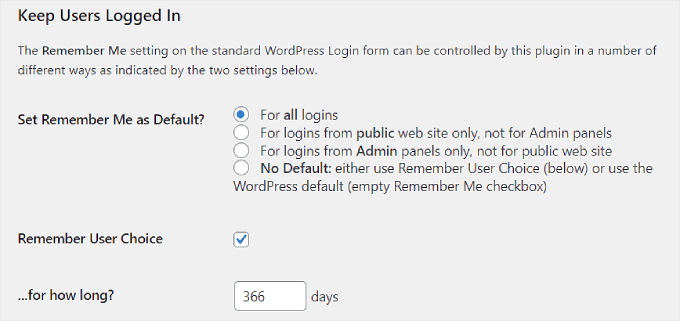
Wenn alles gut aussieht, können Sie nach unten blättern und auf „Änderungen speichern“ klicken.
Und das war’s! Wenn Sie den WordPress-Verwaltungsbereich öffnen, müssen Sie das WordPress-Anmeldeformular nicht mehr sehen, da Sie von Anfang an angemeldet sind.
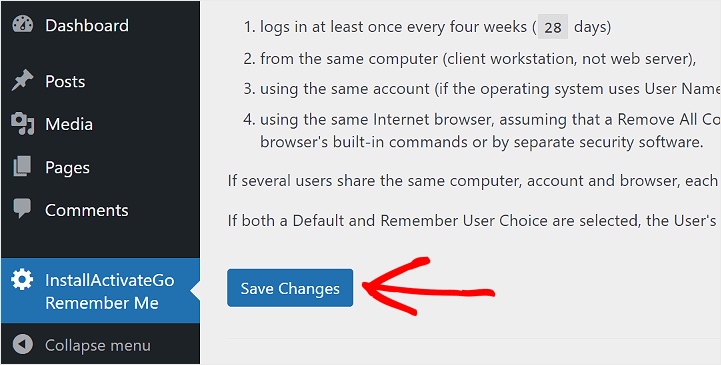
Was ist bei der Aktivierung von WordPress Remember Me zu beachten?
Wir von WPBeginner verstehen, wie frustrierend es ist, unerwartet aus WordPress ausgeloggt zu werden, besonders wenn man gerade mitten in einer wichtigen Aufgabe steckt. Aber es gibt einen guten Grund, warum WordPress Sie normalerweise nur 14 Tage lang eingeloggt hält.
Es geht darum, Ihre Website vor Cyber-Kriminellen zu schützen. Diese Leute versuchen oft, durch Erraten von Passwörtern oder Brute-Force-Angriffe in Ihr WordPress einzudringen.
Wenn es ihnen gelingt, sich Zugang zu Ihrem Computer zu verschaffen oder Fernzugriff zu erhalten, können sie sich leicht in Ihre WordPress-Website hacken. Das wiederum könnte die Sicherheit Ihrer Website ernsthaft gefährden. Mit anderen Worten: Das 14-Tage-Limit ist wie eine zusätzliche Verteidigungsschicht gegen diese potenziellen Risiken.
Die gute Nachricht ist, dass Sie die „Remember Me“-Funktion trotzdem verlängern können, ohne die Sicherheit Ihrer Website zu gefährden. Hier sind einige Tipps:
- Aktivieren Sie den Passwortschutz auf Ihrem WordPress-Anmeldebildschirm. Dann müssen die Benutzer einen zusätzlichen Benutzernamen und ein Passwort eingeben, bevor sie überhaupt die Anmeldeseite erreichen.
- Begrenzen Sie die Anmeldeversuche auf Ihrer WordPress-Website. Wenn ein unbefugter Benutzer nach ein paar Versuchen nicht auf die Verwaltungsseite zugreifen kann, wird er von WordPress automatisch ausgesperrt.
- Fügen Sie die Zwei-Faktor-Authentifizierung zu WordPresshinzu. Mit dieser Funktion müssen neue Benutzer nach der Eingabe ihrer Anmeldedaten einen zusätzlichen Code in ihrem Anmeldebildschirm verwenden. Wenn sie nicht den richtigen Code haben, werden sie nicht eingeloggt.
Weitere Informationen zum Schutz von WordPress-Websites finden Sie in unserem ultimativen WordPress-Sicherheitsleitfaden.
Wir hoffen, dass dieser Artikel Ihnen geholfen hat zu erfahren, wie Sie WordPress davor bewahren können, Sie zu vergessen, indem Sie die Remember Me-Funktion erweitern. Vielleicht interessiert Sie auch, wie Sie die „Remember Me“-Option entfernen können und wie Sie einen Google One-Click-Login in WordPress hinzufügen können.
Wenn Ihnen dieser Artikel gefallen hat, dann abonnieren Sie bitte unseren YouTube-Kanal für WordPress-Videotutorials. Sie können uns auch auf Twitter und Facebook finden.





Syed Balkhi says
Hey WPBeginner readers,
Did you know you can win exciting prizes by commenting on WPBeginner?
Every month, our top blog commenters will win HUGE rewards, including premium WordPress plugin licenses and cash prizes.
You can get more details about the contest from here.
Start sharing your thoughts below to stand a chance to win!
Coral Henderson says
This plugin did not work for me. Anyone know why? I’m also having other issues with my site such as things changing by themselves. I don’t know if this is to do with the theme or wordpress or what..
Coral Henderson says
Thanks for this. I always checked the remember me button but it was always unchecked when I went back to the site. I wonder if this is due to my site not being live yet? Dunno.
David chriss says
Hello, WP Beginner…
Does this will fix my site because in my site if user click on remember me button. it doesn,t remember them even if they checked remember me.
Also i using user ultra word press plugin. Does this compatible with that plugin
Please reply…
Alex Colburn says
Yes, this is a quick fix that saves a lot of time! Thank you.
Jayne Bodell says
Again, you seem to know our pain points. This has really been bothering me lately. Thanks much.